■ 3DCG制作者のマウス選びのポイント(2014年)
ハードウェア導入ガイド>3DCG制作におけるマウス選びのポイント>4.拡張ボタンの活用について
拡張ボタンを搭載したマウスは昔から存在していますが、この拡張ボタンを自由に使うためには、聞くも涙、語るも涙、という長年厳しい現実がありました。それも、全てロジクールのサポートの問題に起因する事です。
ロジテック(ロジクール)のマウスは、現在もそうですが、マウスを購入するまで、その拡張ボタンにどのような機能が割り当てられるかは買ってみてからのお楽しみ、ということになっています。
また、当然、キーバインドが出来るだろうと購入しても、キーの割り当てが出来ない。同じ5つボタンマウスであっても、ある機種は可能で、ある機種は出来ないことに唖然としたり。
このように機種に応じて、拡張ボタンに割り当てが可能な機能を制限することで製品の差別化を図っていました。それは現在のゲーミングにカテゴライズされていないロジクールマウスにおいても同様です。
現在も現役で使用しているG3マウスなのですが、Windows 7 で拡張ボタンを活用するにあたり、トリッキーなことをしなければ本稿で紹介している目的を達成する事が出来ません。
この方法については記録として残したいので、最後のページで紹介します。
誤ってマウスドライバをアップデートしてしまい、復旧する過程でしったのですが、最近のロジクールゲーミングマウスは、Setpoint ではなく、別の専用ドライバ、及び制御プログラムによってマウスを制御するようになっています。
その「Setpoint」に変わるプログラムが「ゲームソフトウェア」というプログラムなのですが、このツールでは拡張ボタンに対するキーバインドなどの機能割り当てだけでなく、※マクロも割り当て可能となっています。
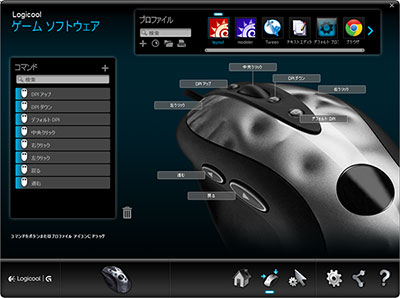
また、従来の「Setpoint」では不可能だったアプリケーション毎に異なる拡張キーの割り当てを使い分ける、当たり前のことが出来るようになっています。これまでは uberOptions のような外部のツールを使って四苦八苦していた手間から解放されることになります。
また、よく分らないのが、ゲーミングマウスである古いG3マウスは、この「ゲームソフトウェア」では使用出来ず、Setpoint でしか認識させることが出来ないのに対し、
同世代の MX518 については「ゲームソフトウェア」を使わなければ、Windows 7 では認識させることが出来ません。この辺がロジクールは一体何を考えているのかが全く理解出来ません。
つまり、複数のマウスを接続して使うにも、異なるドライバアプリケーションを必要とし、用途毎に使い分けるとしても、無駄にマウスドライバやアプリケーションにリソースを消費されてしまいます。一体何がしたいんでしょうか。ロジテックは。
そういうわけで、Windows 7 で「ゲームソフトウェア」を使って G3マウスを1本化できず、結局、後述する、古い Setpoint + uberOptions を使用して G3マウスを認識させて使用しています。
G3の後継と思われる 100s については、ゲームソフトウェアに対応しているものの、左右のボタンが廃止されてしまい、購入対象から完全に外れてしまいました。本当に毎回毎回、マウスが壊れる度に振り回される、15年ちかくこの様な状況が続いている気がします。
補足:1ヶ月ほど使用しての評価ですが、3DCG制作のようにテクスチャ制作等で、他のアプリケーションを頻繁に切り替えて使うような作業の場合、アプリケーションごとに設定したプロファイルに切り替わらないことが度々あることが気になっています。原因はよくわかっていませんが、かなり高い頻度で発生します。Desktop に切り替えて拡張ボタンを操作してみるとすぐに治るのですが、これまでのツールでは気にならなかったことなので、ちょっと気になっています。同じアプリケーションをずっと使い続けるゲームでは問題にならないかもしれませんが。
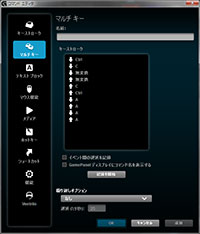
この「ゲームソフトウェア」はマクロを拡張キーに割り当てる事が出来ます。
これは拡張ボタンを多く持つマウスにおいては、作業内容によって飛躍的に作業効率を向上させる事が出来ます。
マクロについてすこし補足しておきます。
例えば、コピーをボタンに割り当てたい場合、 Ctrl + C キーのショートカットを拡張ボタンにバインド出来れば、クリック一つで、コピーを実現できます。
しかし、Ctrl + C でコピーした後に、Ctrl +V と連続で実行したい場合、一つの拡張ボタンに対するショートカットキーの割り当てでは実現できません。
これらの一連の操作を記録して実行するマクロとして登録し、拡張ボタンに割り当てることで、一連の動作をボタン一つで処理を実行出来ます。つまり、ボタン一つで、Ctrl + C 、Ctrl +V を1度に実行出来るようになるわけです。
一般的なマクロの作成手順としては、記録ボタンを押して、その間の一連の作業をマクロとして作成して保存し、それらを拡張ボタンに割り当てることで実現することができます。
マクロの作成方法は、提供されるプログラムによって様々で、一般的には。作業を録音する形で一連の動作を記録し、後にマクロを自分で編集、あるいは記述するためのインターフェイスが提供されています。
これらのマクロ編集の扱いやすさは、提供されるインターフェイスや、編集機能は、プログラムによって差が大きいと思われます。例えば、ディレイ(待ち時間)とか、マウスを押す、離す、のタイミング、など細かく調整出来るなど。
最近のロジクールゲーミングマウスでは「ゲームソフトウェア」に対応しているため、マクロ機能については、3DCG制作においてマウスを選ぶ上で非常に魅力的な機能が提供されています。
ちなみに古いMX518 はゲームソフトウェアで制御出来るのに、同世代のゲーミングマウスである G3マウスは対応していないのは先に触れたとおりです。これが使えれば、★この様な面倒な事はしなくて済むのですが、ロジクールは何を考えているのかさっぱりわかりません。
ここまで、ホイールクリックの重要性、拡張ボタンのメリットなど、3DCG制作者の視点で色々考察してきましたが、結局、昔に説明した内容とほとんど変わってません… 今も昔もマウス難民… orz
引き続き、2014年10月現在、これらの要件を満たすマウスについて調査しました。つづきます。
生産性の向上を目的にマウスの拡張ボタンの割り当てを考えた場合、何も、マウスの拡張ボタンの数に拘る必要はありません。あまりマウスに拡張ボタンが多いと、デザイン的にもマウスの操作性が犠牲になる可能性が高くなります。
同じような処理を頻繁に繰り返すような作業の場合、マクロを前提としたキーパッドも販売されていますので、必要以上にマウスの拡張ボタンに拘る必要はなく、これらのデバイスの導入も検討する価値はあります。
例えば、今回のケースでは、無くなったマウスの拡張ボタンの代わりにフットペダルを代用できないか、など。既にフットペダルは導入済みのうえでの事なので、その検討にはあたりませんでしたが。
中でもフットペダルは、マウス以上に直感的に操作出来ますので、特にキーボードショートカットとマウスで両手が塞がっているような場合でも、姿勢を変えることなくキーバインドやショートカットを実行出来るので、これらの閉表を検討するのも作業の生産性向上を考える上で一考の余地はあります。